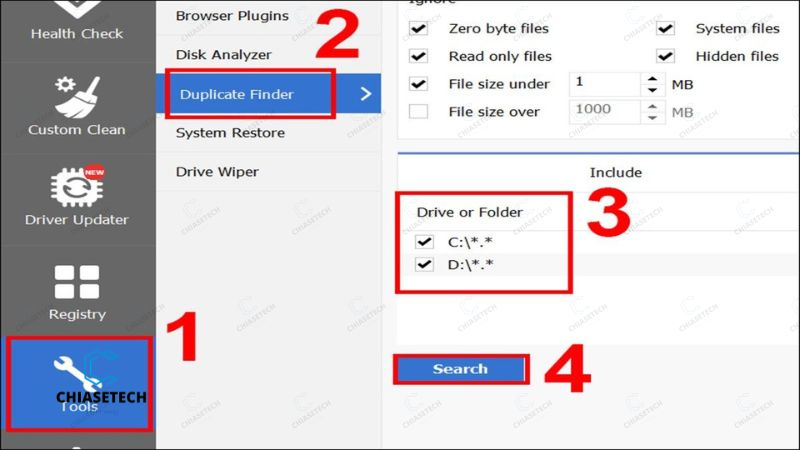Không còn xa lạ gì khi sau một thời gian sử dụng, ổ C trên máy tính Surface của bạn bắt đầu tỏ ra quá tải. Và đây không chỉ là vấn đề nhỏ, mà là điều cần phải giải quyết ngay để đảm bảo thiết bị hoạt động mượt mà. Bạn đang gặp tình trạng ổ C đầy và đang tìm kiếm cách giải quyết tại nhà? Mua Surface sẽ giúp bạn!
Trước khi bắt đầu với các bước giải phóng dung lượng ổ C, hãy tìm hiểu nguyên nhân chính xác đằng sau vấn đề này. Điều này không chỉ giúp bạn hiểu rõ hơn về tình trạng Surface của mình mà còn tối ưu hóa quá trình sửa chữa.
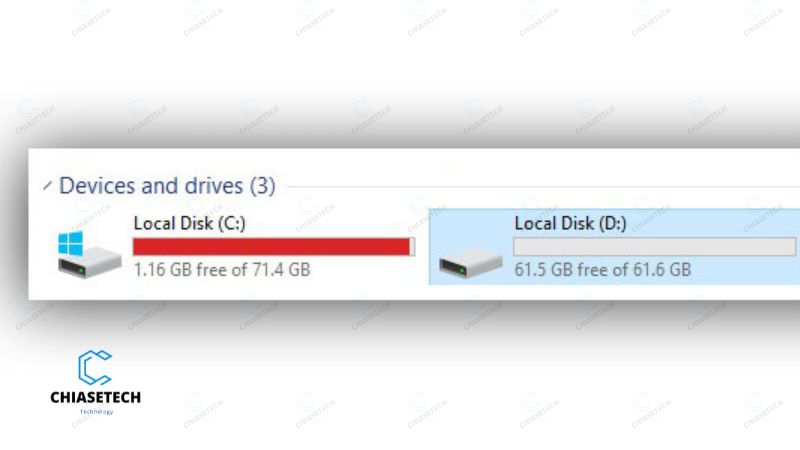
Một số nguyên nhân khiến ổ C của Surface bị đầy
Lưu trữ quá nhiều ứng dụng, phần mềm trên ổ C
Bạn có biết rằng, một trong những lý do phổ biến khiến ổ C trên máy tính của bạn nhanh chóng đầy là do việc lưu trữ quá nhiều ứng dụng và phần mềm không cần thiết? Điều này không chỉ gây khó khăn trong quá trình sử dụng máy tính mà còn ảnh hưởng đến hiệu suất của nó.
Ổ C bị đầy do virus tấn công
Không gì làm bạn bức xúc hơn khi ổ C trên máy tính đột ngột đầy mà không rõ nguyên nhân. Một trong những nguyên nhân tiềm ẩn đằng sau vấn đề này có thể là sự tấn công của virus. Những tác nhân gây hại này có khả năng nhân bản và xâm nhập vào hệ thống máy tính, làm suy giảm không gian lưu trữ và gây tổn thương nghiêm trọng.
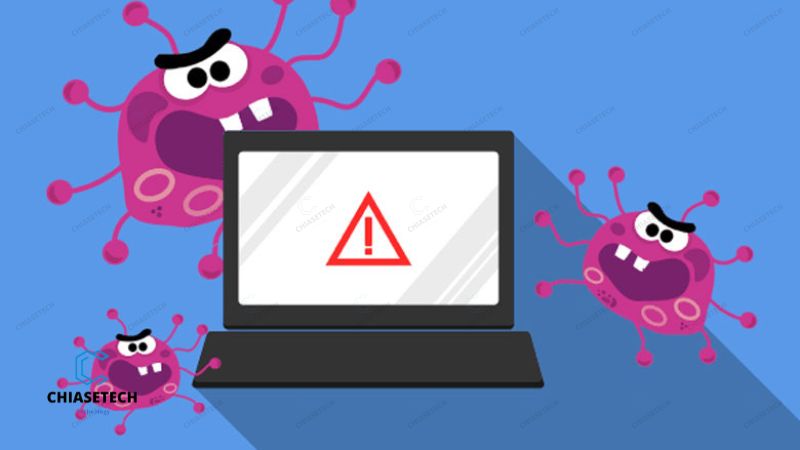
Không thường xuyên dọn dẹp thùng rác cho Surface
Bạn đã bao giờ tự hỏi tại sao ổ C trên máy tính của bạn lại đầy chẳng ngừng? Đôi khi, câu trả lời đơn giản chỉ là do thùng rác máy tính. Mặc dù bạn đã xóa file, nhưng nếu không kiểm tra kỹ thùng rác, chúng có thể vẫn chiếm không gian trên ổ đĩa.
Những tác hại lớn đối với Surface khi gặp tình trạng ổ C quá tải
Khi ổ C trên máy tính của bạn bắt đầu đầy, những vấn đề không mong muốn có thể nảy sinh, tạo ra một loạt các tác động tiêu cực đối với hiệu suất và trải nghiệm sử dụng. Hãy cùng nhau khám phá những tác động đáng chú ý khi ổ C bị đầy và tại sao việc giải phóng dung lượng trở nên cực kỳ quan trọng.
Hạn chế dung lượng lưu trữ
Một trong những vấn đề lớn nhất khi ổ C đầy là hạn chế về dung lượng lưu trữ. Bạn sẽ không thể lưu trữ thêm bất kỳ dữ liệu quan trọng nào, gây khó khăn trong việc quản lý và lưu trữ thông tin cá nhân.
Hiệu suất kém
Hiệu suất hoạt động của Surface sẽ bị ảnh hưởng đáng kể. Việc xử lý dữ liệu trên ổ C sẽ trở nên chậm chạp, làm giảm tốc độ xử lý và tăng thời gian phản hồi khi bạn thực hiện các tác vụ thông thường.
Khả năng cập nhật bị hạn chế
Khi bạn cố gắng cập nhật hệ điều hành hoặc các ứng dụng, dung lượng trống trên ổ C đóng vai trò quan trọng. Nếu không có đủ không gian trống, các bản cập nhật không thể được tải về và cài đặt, làm cho máy tính của bạn trở nên lạc hậu và không an toàn.

Độ ổn định giảm sút
Với ổ C đầy, Surface sẽ trở nên không ổn định hơn. Quá trình xử lý dữ liệu lớn và không gian giới hạn có thể dẫn đến việc máy tính gặp sự cố và khả năng phục hồi sau lỗi giảm sút.
Nhận biết và giải phóng dung lượng ổ C trở thành một bước quan trọng để duy trì hiệu suất và trải nghiệm sử dụng máy tính mượt mà và hiệu quả.
Cách giải phóng dung lượng ổ C cho Surface nhanh chóng, cực hiệu quả
Cùng Mua Surface khám phá cách đơn giản và hiệu quả để giải phóng dung lượng ổ C ngay tại nhà. Khi mà máy tính của bạn bắt đầu gặp vấn đề với ổ C đầy, đây chắc chắn là bước cần thiết để duy trì và cải thiện hiệu suất.
Dọn dẹp thùng rác
Để giải phóng dung lượng ổ C và đảm bảo máy tính hoạt động mượt mà, việc thường xuyên dọn dẹp thùng rác là một phương pháp hiệu quả. Dưới đây là hướng dẫn chi tiết:
Chọn Recycle Bin→ Nhấn tổ hợp Ctrl + A→ Nhấp chuột phải →Delete là xong
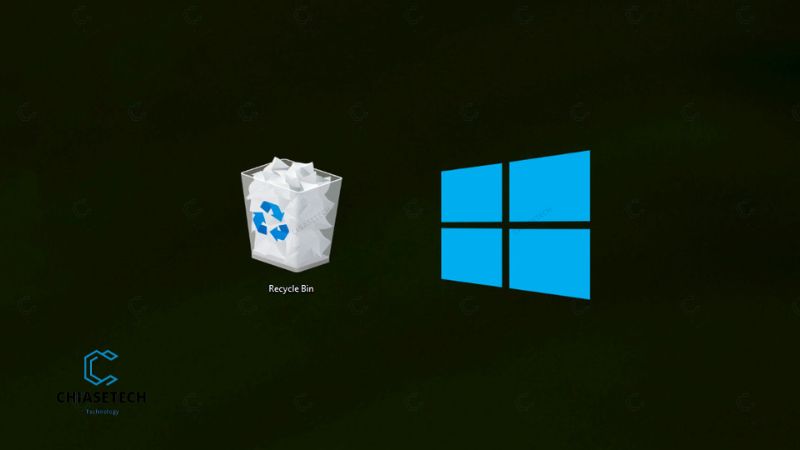
Quá trình này giúp loại bỏ những dữ liệu không cần thiết, trả lại không gian lưu trữ và tăng hiệu suất cho máy tính của bạn. Hãy thường xuyên thực hiện bước này để duy trì máy tính ổn định và hiệu quả.
Xóa các file catches, file rác ở ổ C
Để giải phóng dung lượng ổ C từ các file caches và file rác không cần thiết, bạn có thể thực hiện các bước sau:
Bước 1: Nhấn tổ hợp phím Windows + R để mở hộp thoại Run => Nhập `%temp%` và nhấn OK.
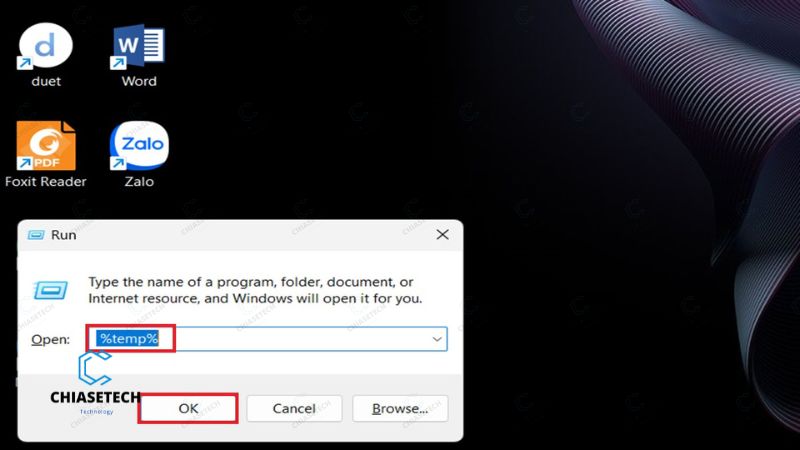
Bước 2: Trong cửa sổ hiện ra, chọn tất cả (Ctrl + A) và sau đó nhấn Shift + Delete để xóa toàn bộ file. Điều này giúp bạn xóa các file tạm thời một cách nhanh chóng và không đưa vào thùng rác.
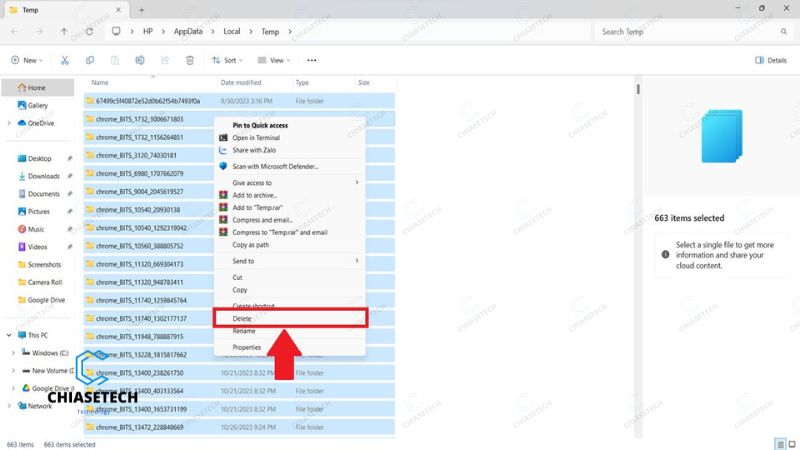
Lưu ý: Đảm bảo rằng bạn đang xóa các file tạm thời và rác từ folder `%temp%` mà không ảnh hưởng đến các file hệ thống quan trọng.
Gỡ cài đặt các ứng dụng không cần thiết
Giải phóng không gian ổ C bằng cách gỡ cài đặt ứng dụng không cần thiết:
- Mở Menu Start, chọn Apps
- Tìm và nhấp chuột phải vào ứng dụng, chọn Uninstall.
- Hoàn tất quá trình theo hướng dẫn.
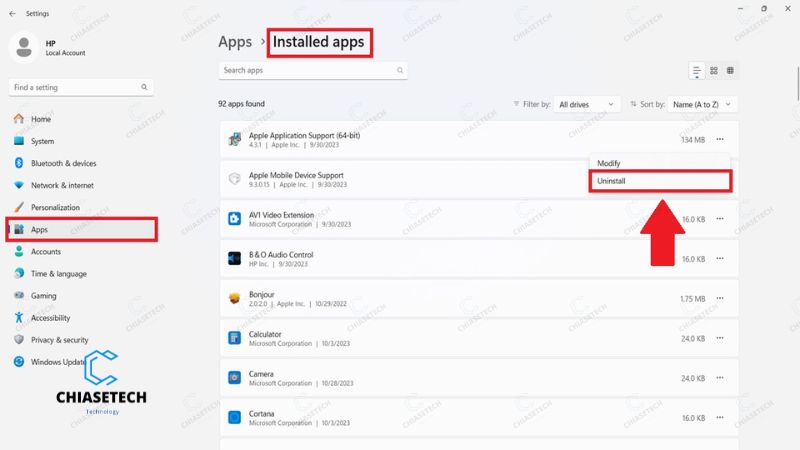
Tắt chế độ ngủ đông
Khi sử dụng chế độ ngủ đông, máy tính tự động cập nhật và lưu trữ dữ liệu hiện tại trên ổ C, giống như tính năng Sleep, nhưng không tiêu hao pin. Đối với những người muốn kiểm soát việc lưu trữ dữ liệu, việc tắt chế độ ngủ đông là một cách hiệu quả để giải phóng nhanh chóng dung lượng trên ổ C.
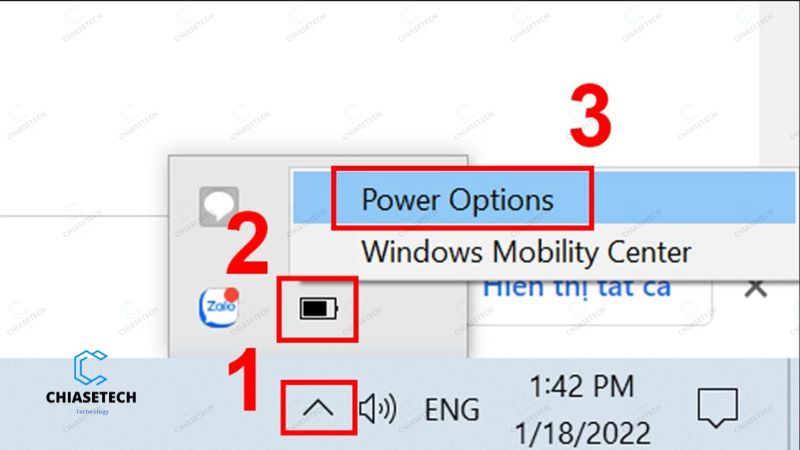
Bước 1: Chọn Show hidden icons ở góc dưới cùng bên phải màn hình, sau đó chọn biểu tượng pin và nhấp chuột phải => Chọn Power Options
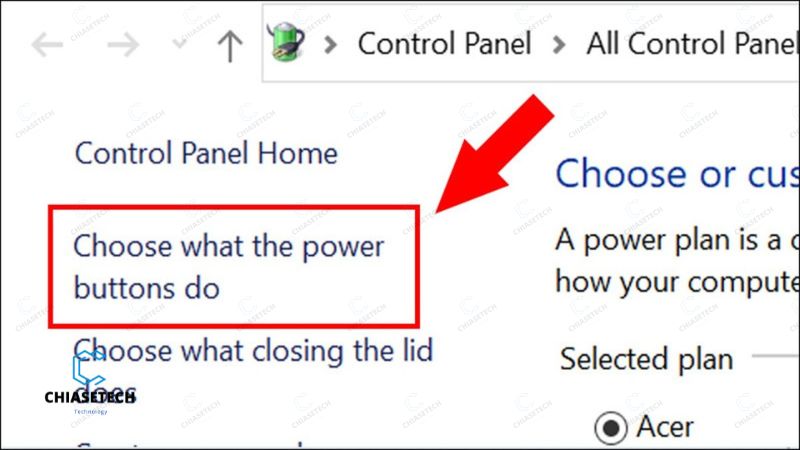
Bước 2: Chọn Choose what the power button do.
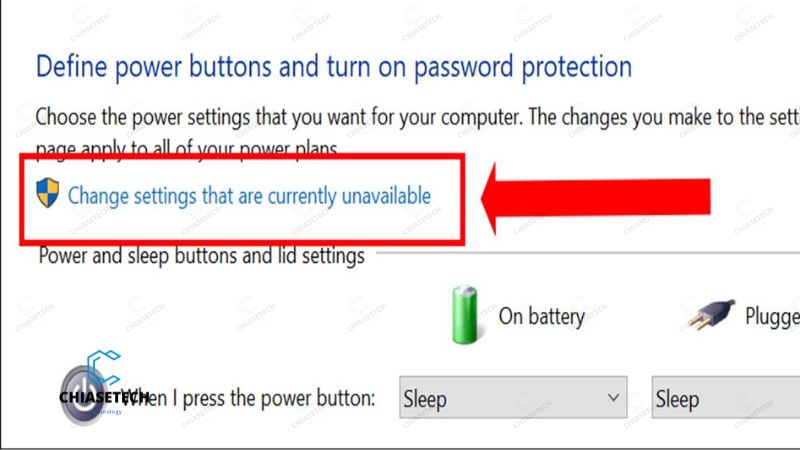
Bước 3: Chọn Change settings that are currently unavailable.
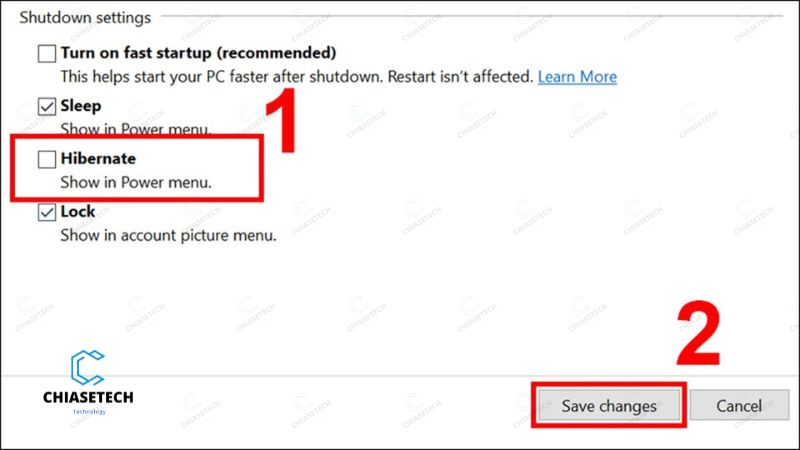
Bước 4: Bỏ chọn Hibernate và nhấn Save changes để lưu thay đổi.
Sử dụng phần mềm Ccleaner để xóa các file trùng lặp là một cách đơn giản và hiệu quả giúp khắc phục tình trạng ổ C bị đầy. Dưới đây là hướng dẫn chi tiết:
Bước 1: Mở phần mềm Ccleaner và chọn tab Tools.
Bước 2: Chọn Duplicate Finder, sau đó, chọn ổ đĩa C để quét và tìm kiếm các file trùng lặp. Nhấn Search để bắt đầu quét.
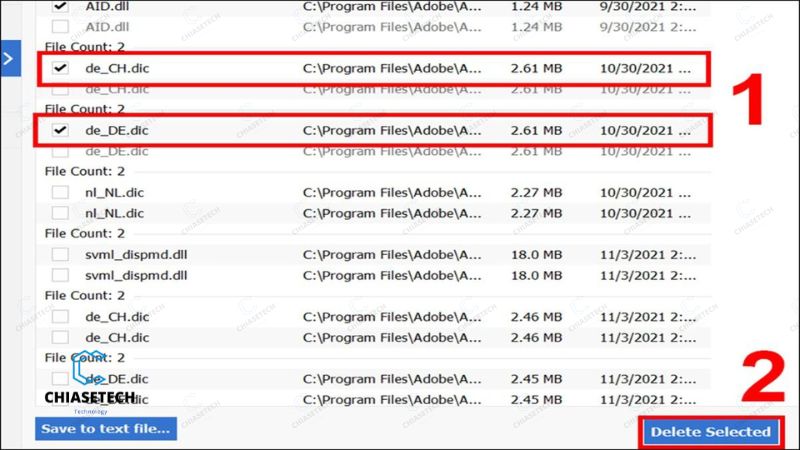
Bước 3: Chọn những file trùng lặp bạn muốn xóa trên ổ C. Sau đó, nhấn Delete Selected để giải phóng dung lượng. Bạn có thể áp dụng cách này cho các ổ đĩa khác như D và E.
Trên đây Muasurface đã chia sẻ với bạn về nguyên nhân và cách khắc phục khi ổ C gặp tình trạng quá tải. Việc này không chỉ giúp thiết bị Surface của bạn hoạt động mượt mà hơn mà còn tối ưu hóa không gian lưu trữ. Đừng quên theo dõi Mua Surface để cập nhật thêm những thủ thuật và kiến thức hữu ích nhé!

Chuyên gia về tin tức công nghệ, máy tính Surface
Tác giả trẻ với niềm đam mê bất tận dành cho công nghệ, đặc biệt là trong lĩnh vực máy tính và các ứng dụng liên quan đến Windows. Trang thường xuyên cập nhật các tin tức mới nhất trong mọi lĩnh vực công nghệ máy tính, điện thoại, v.v.